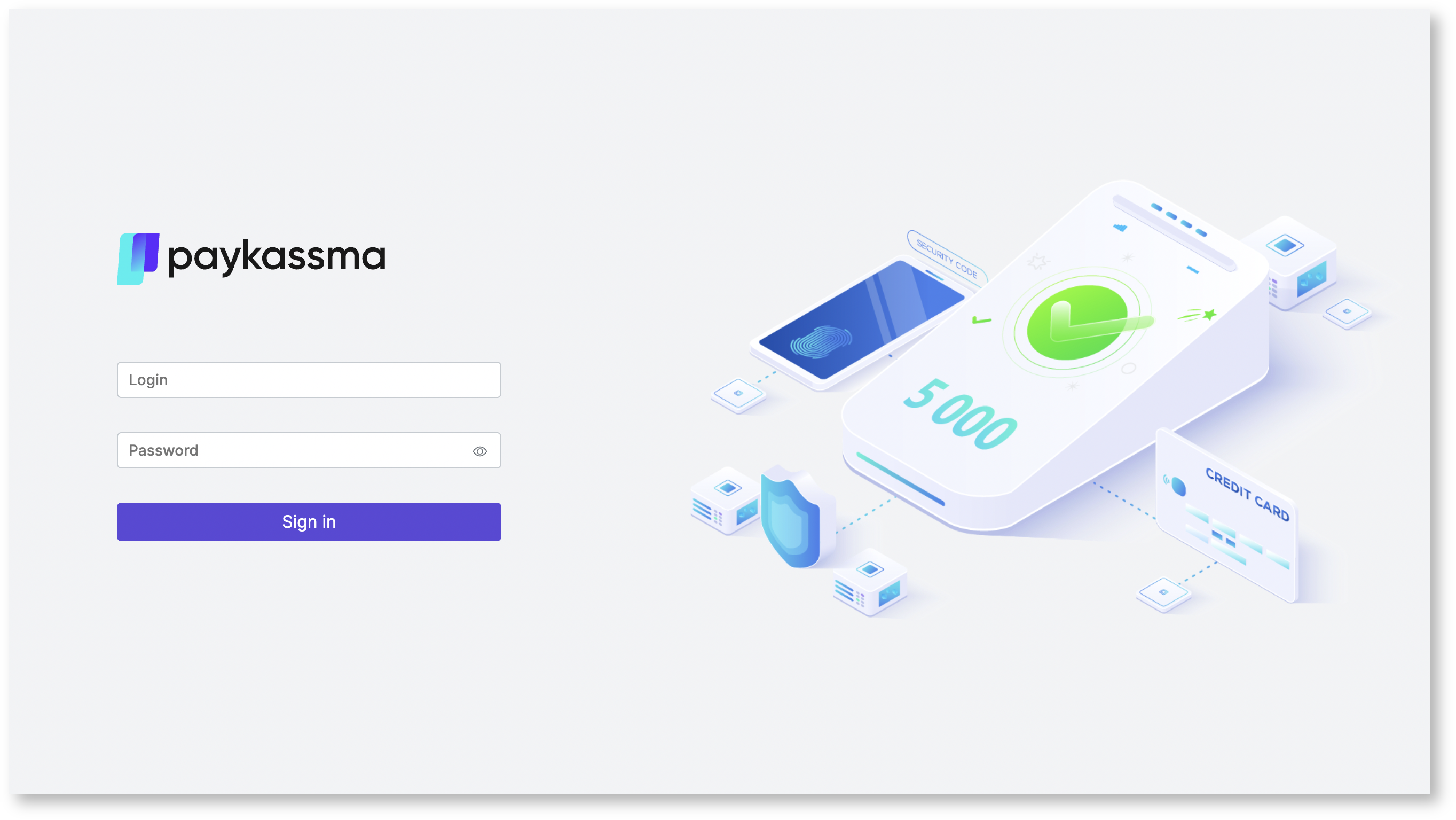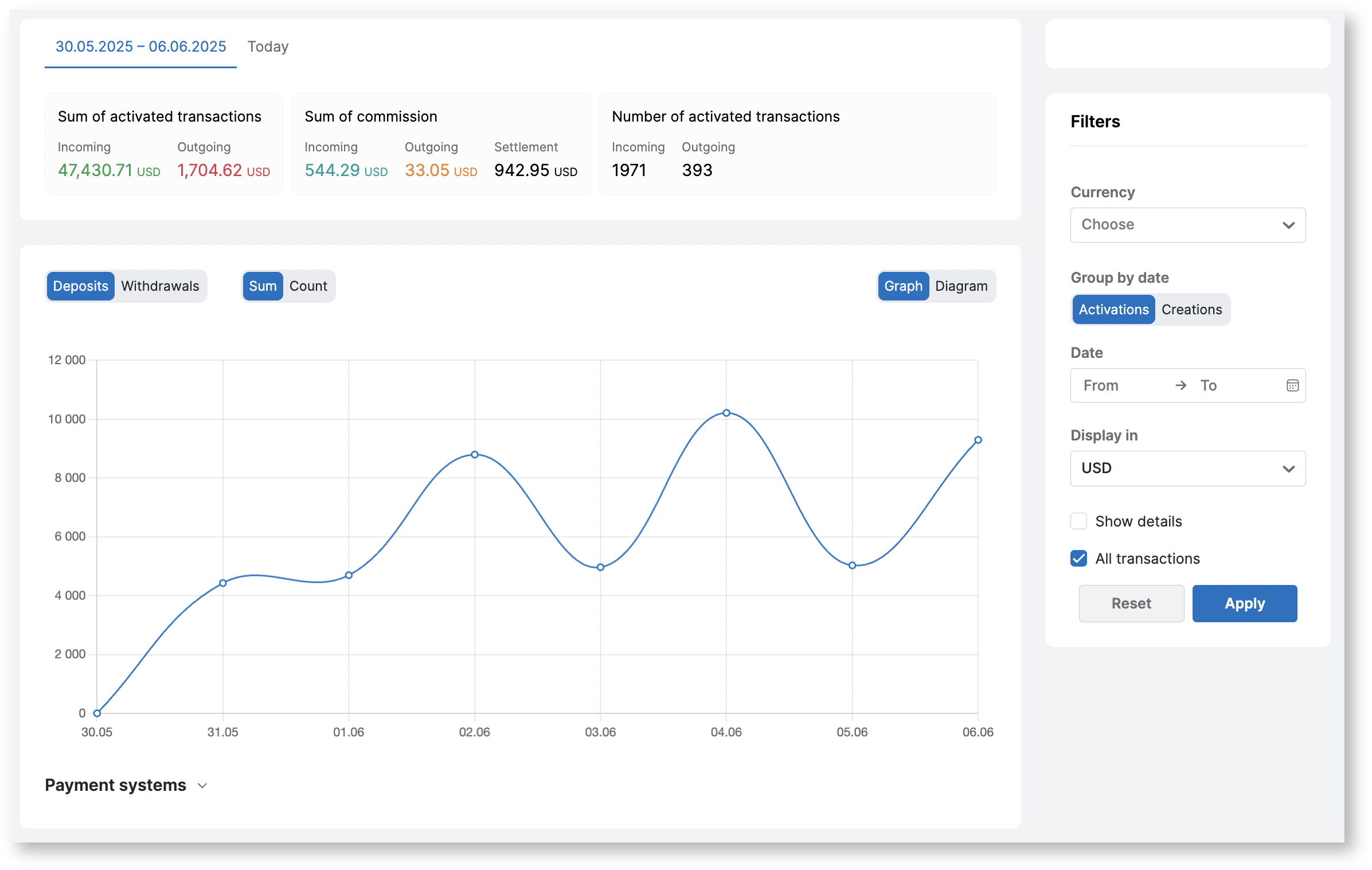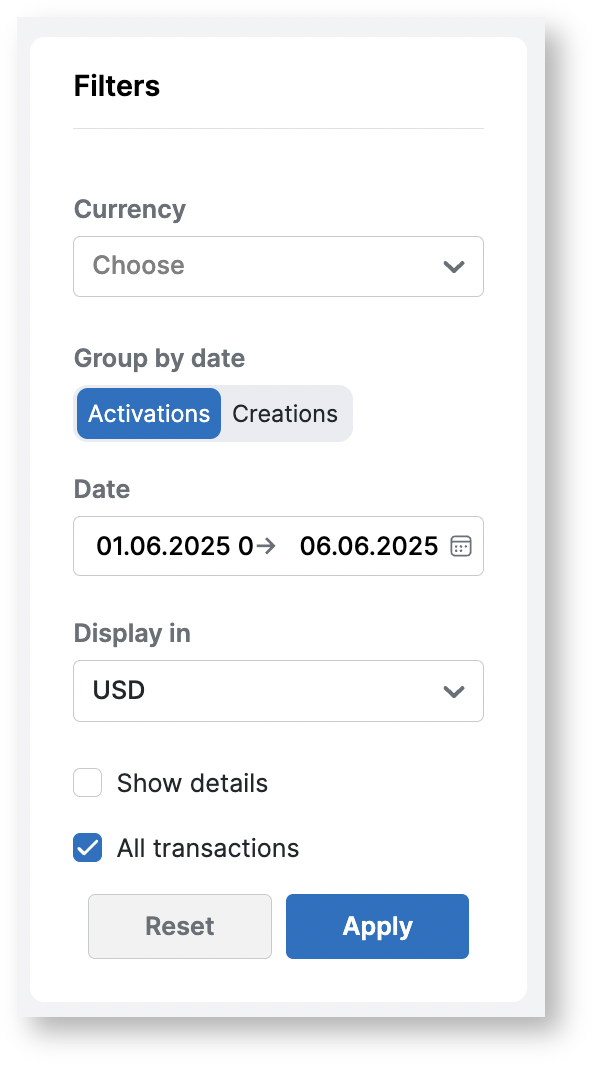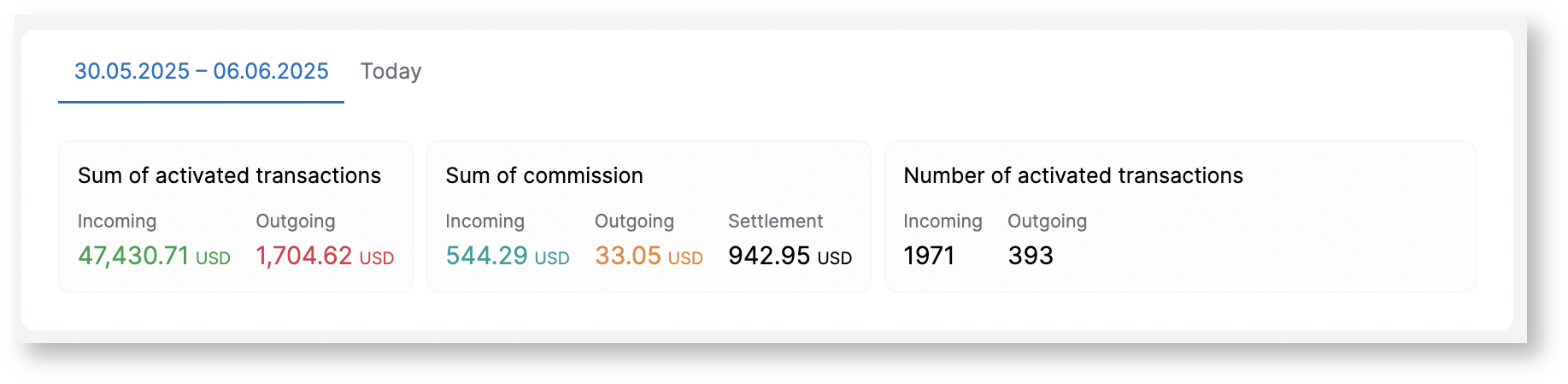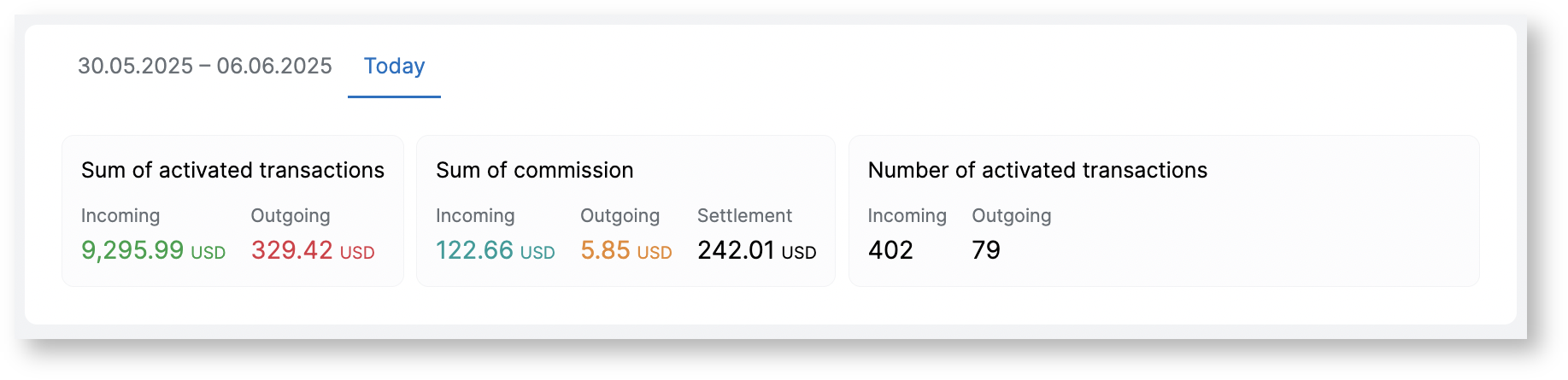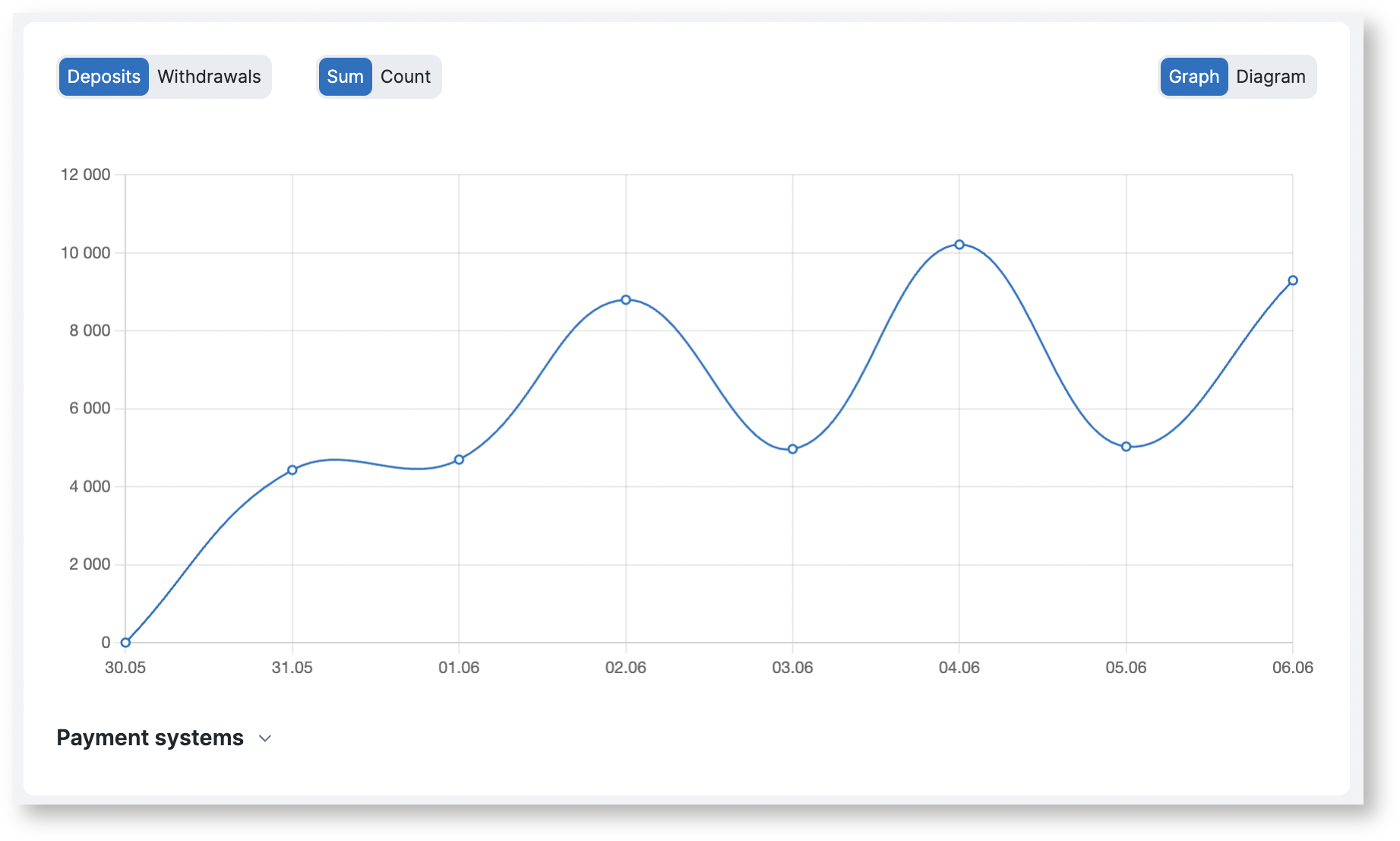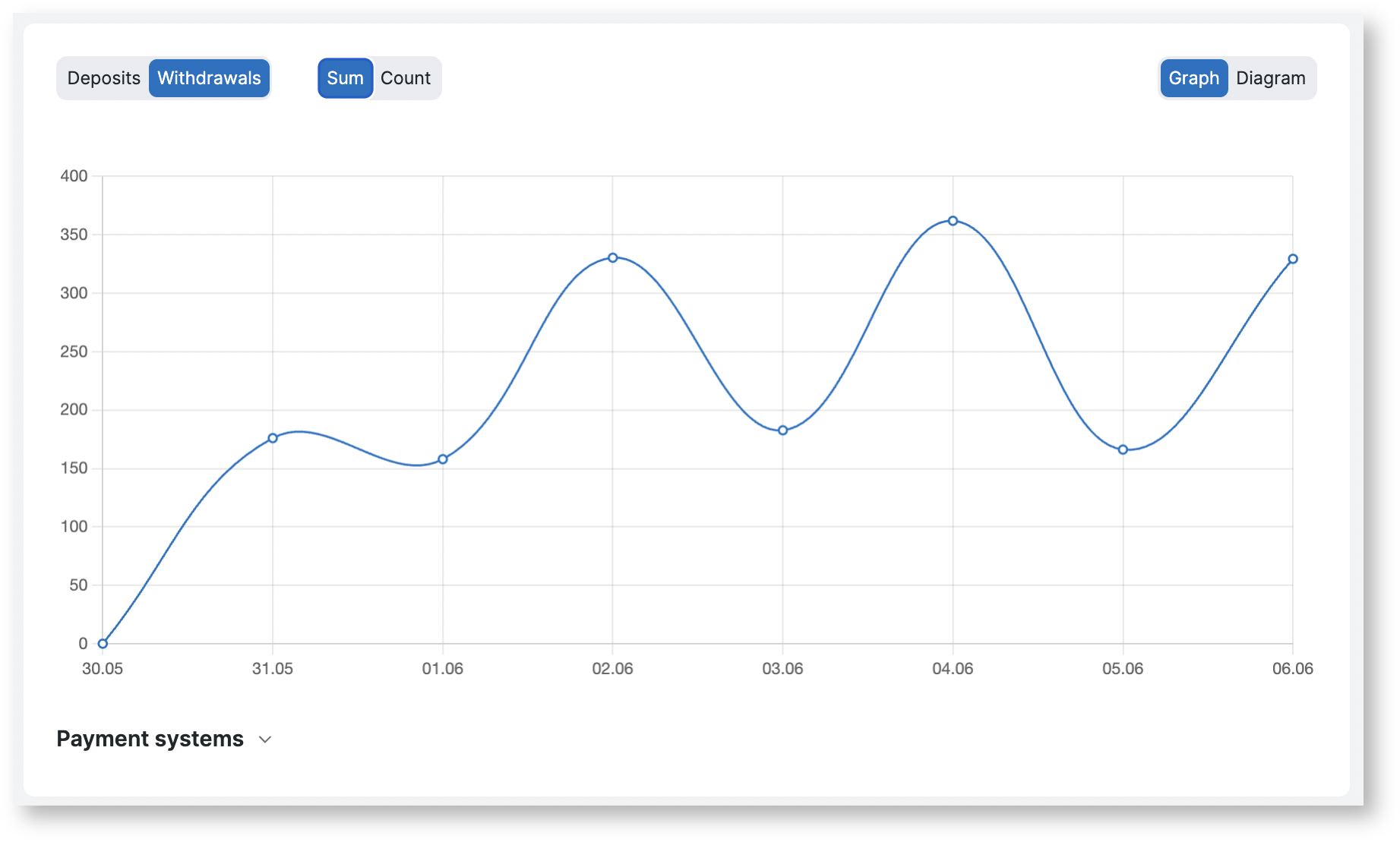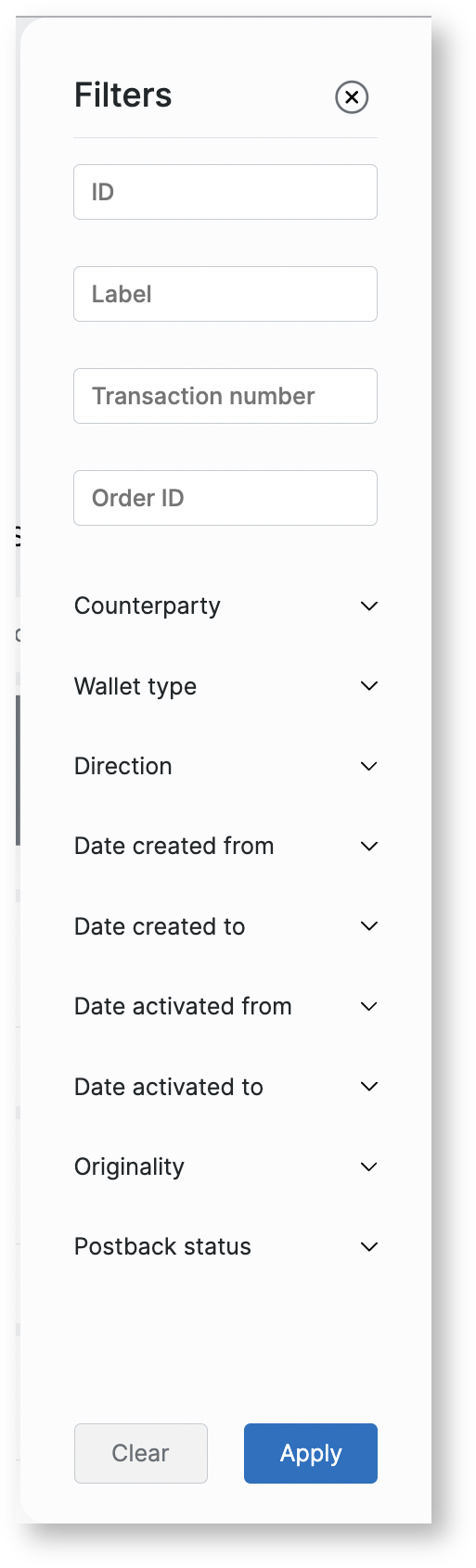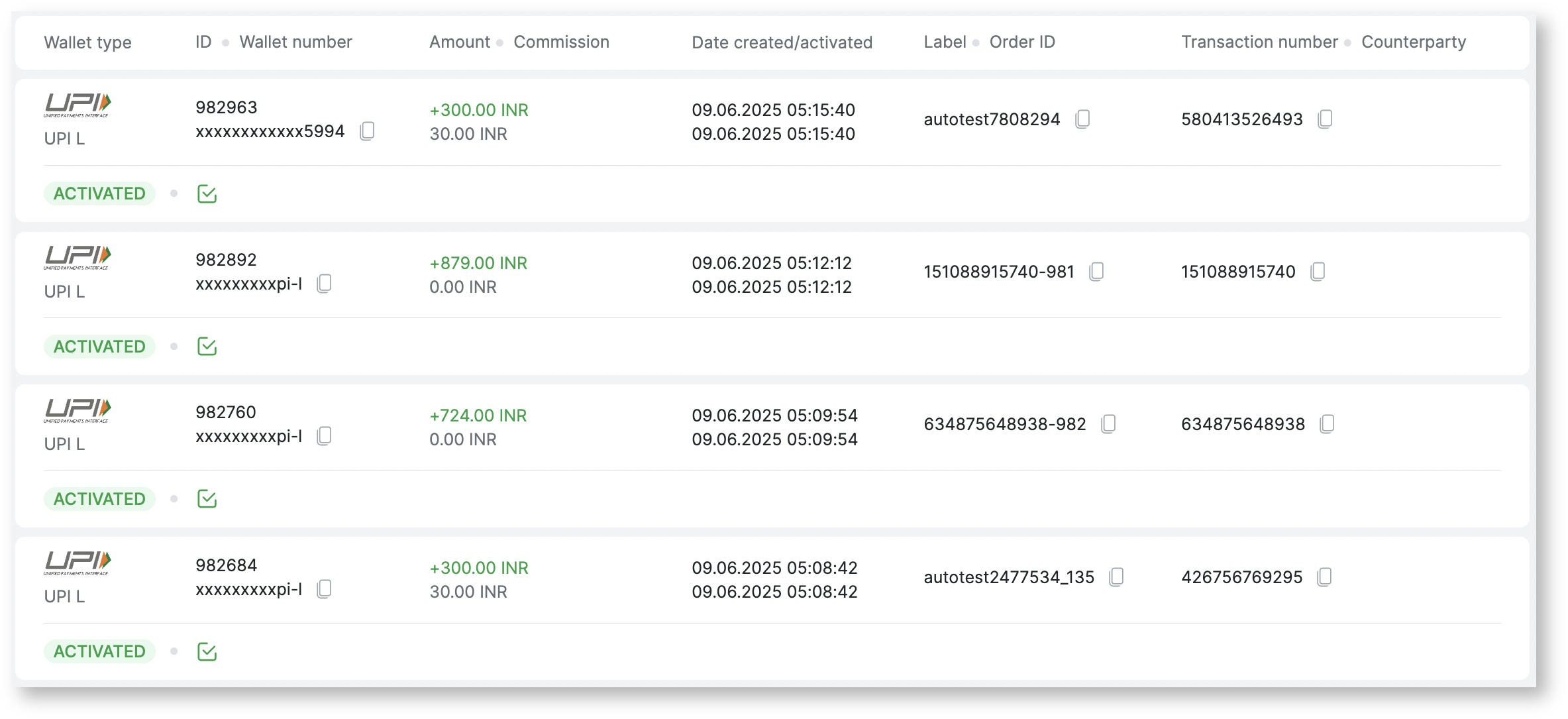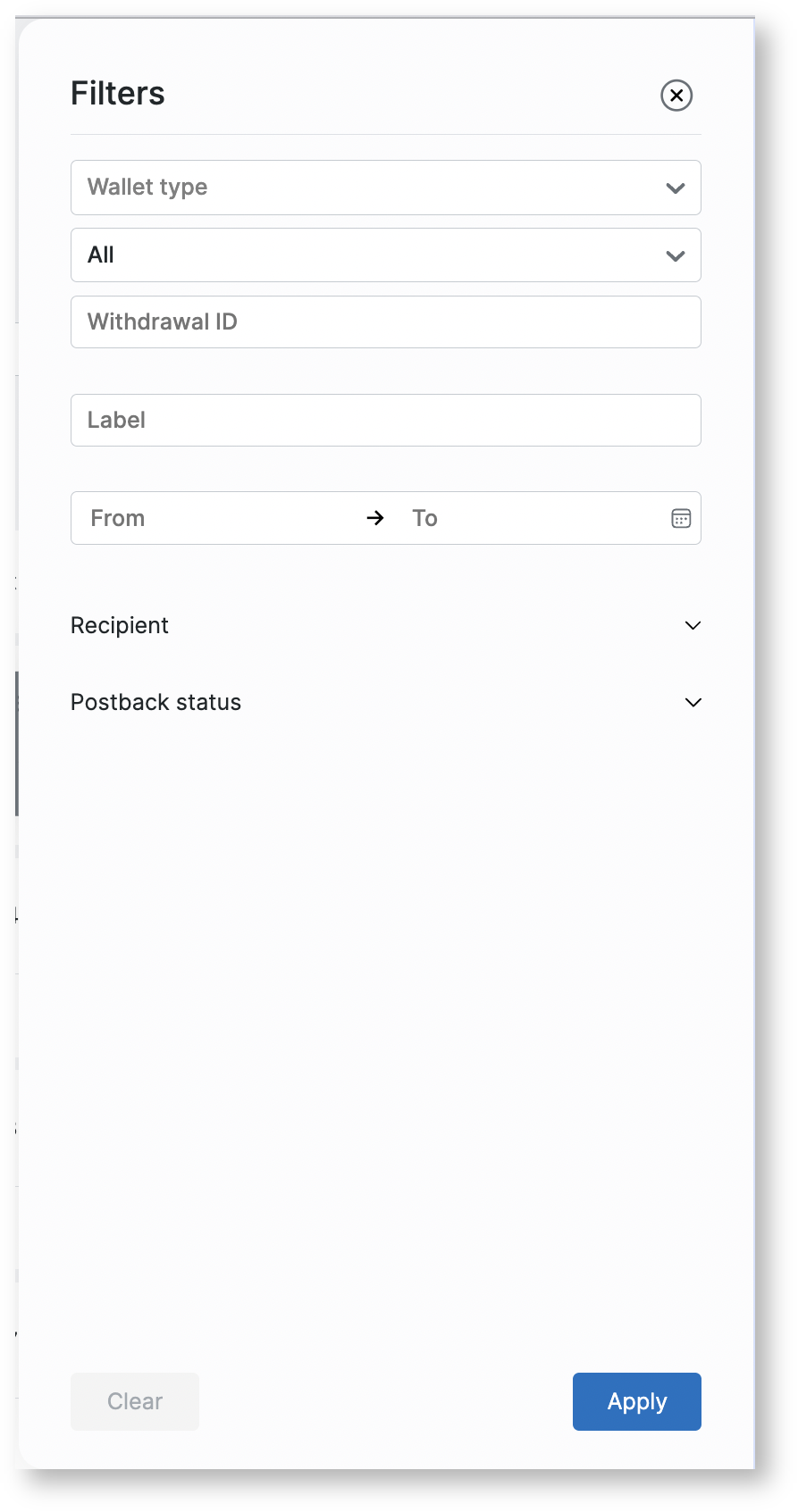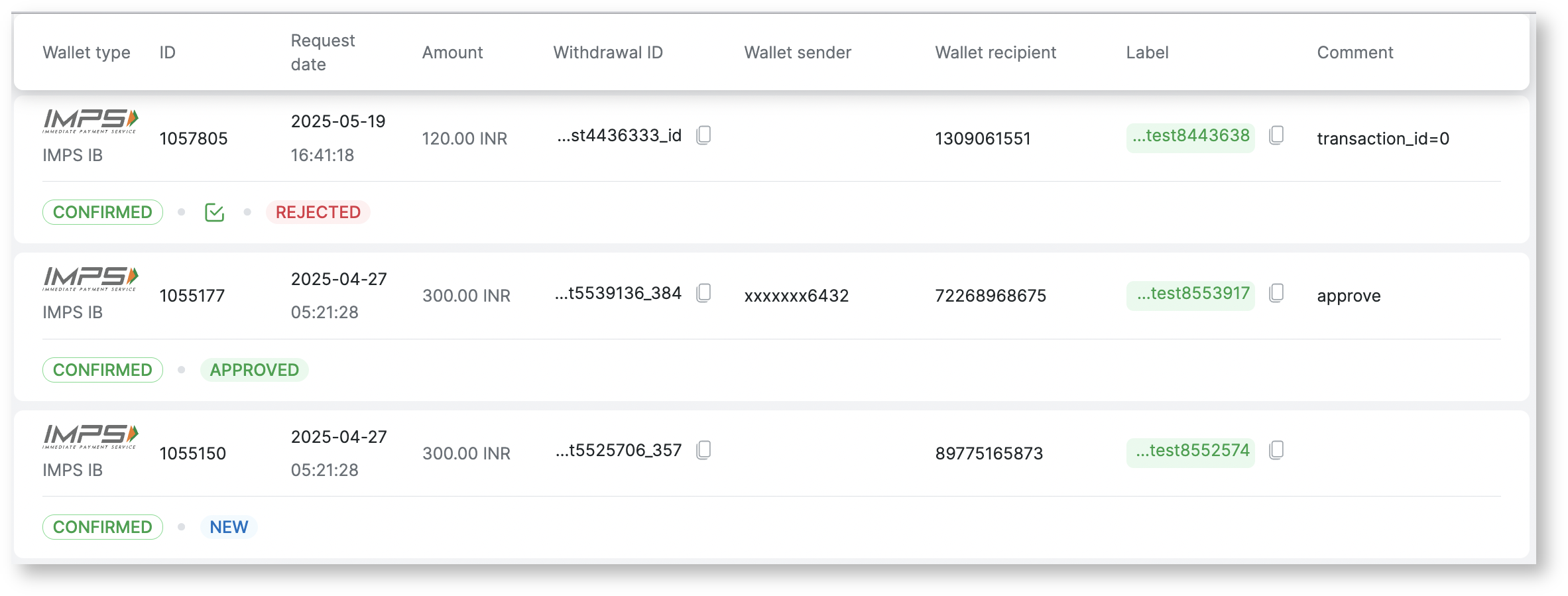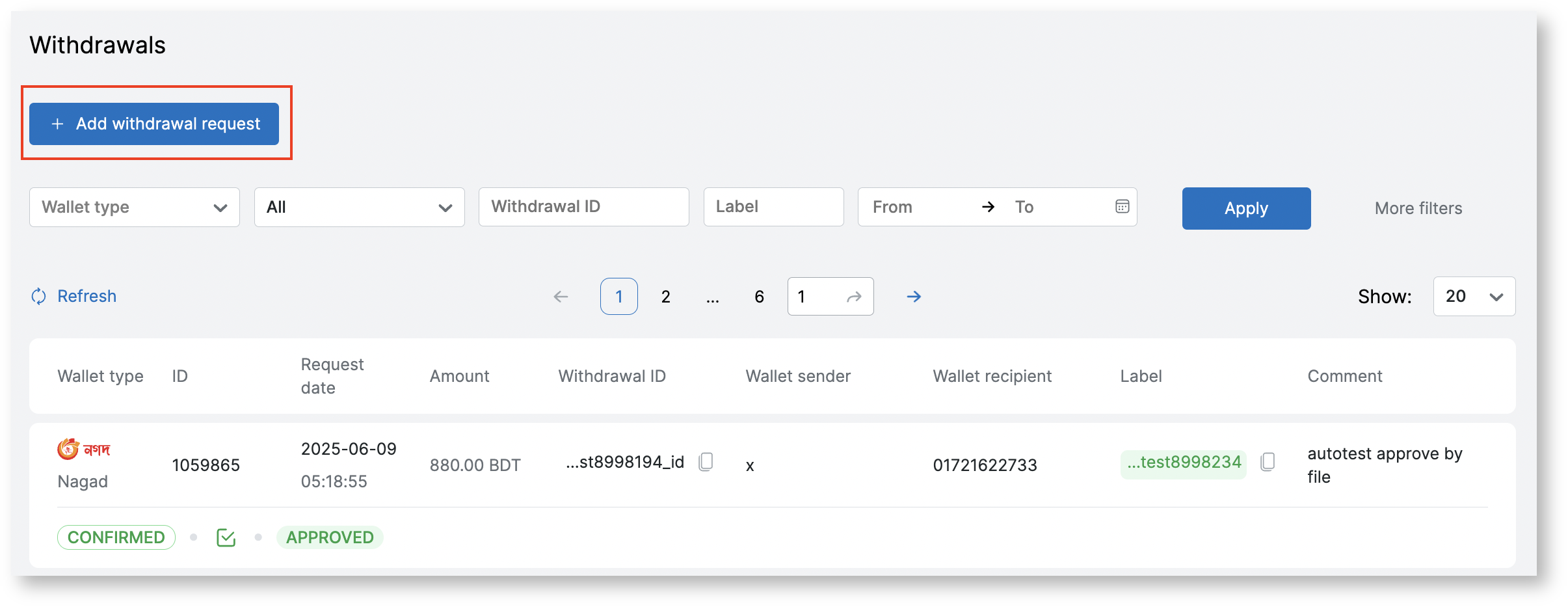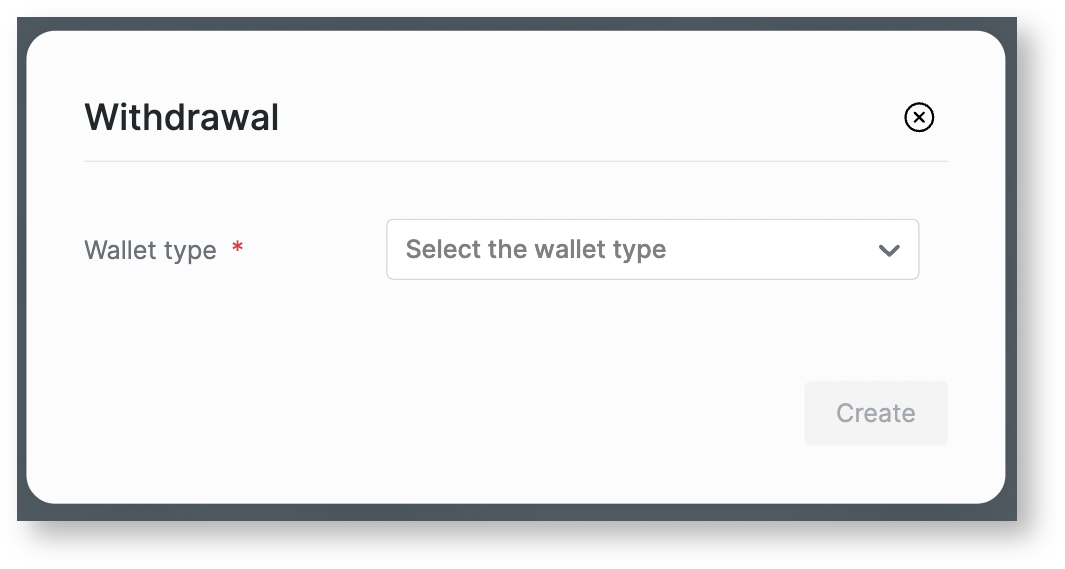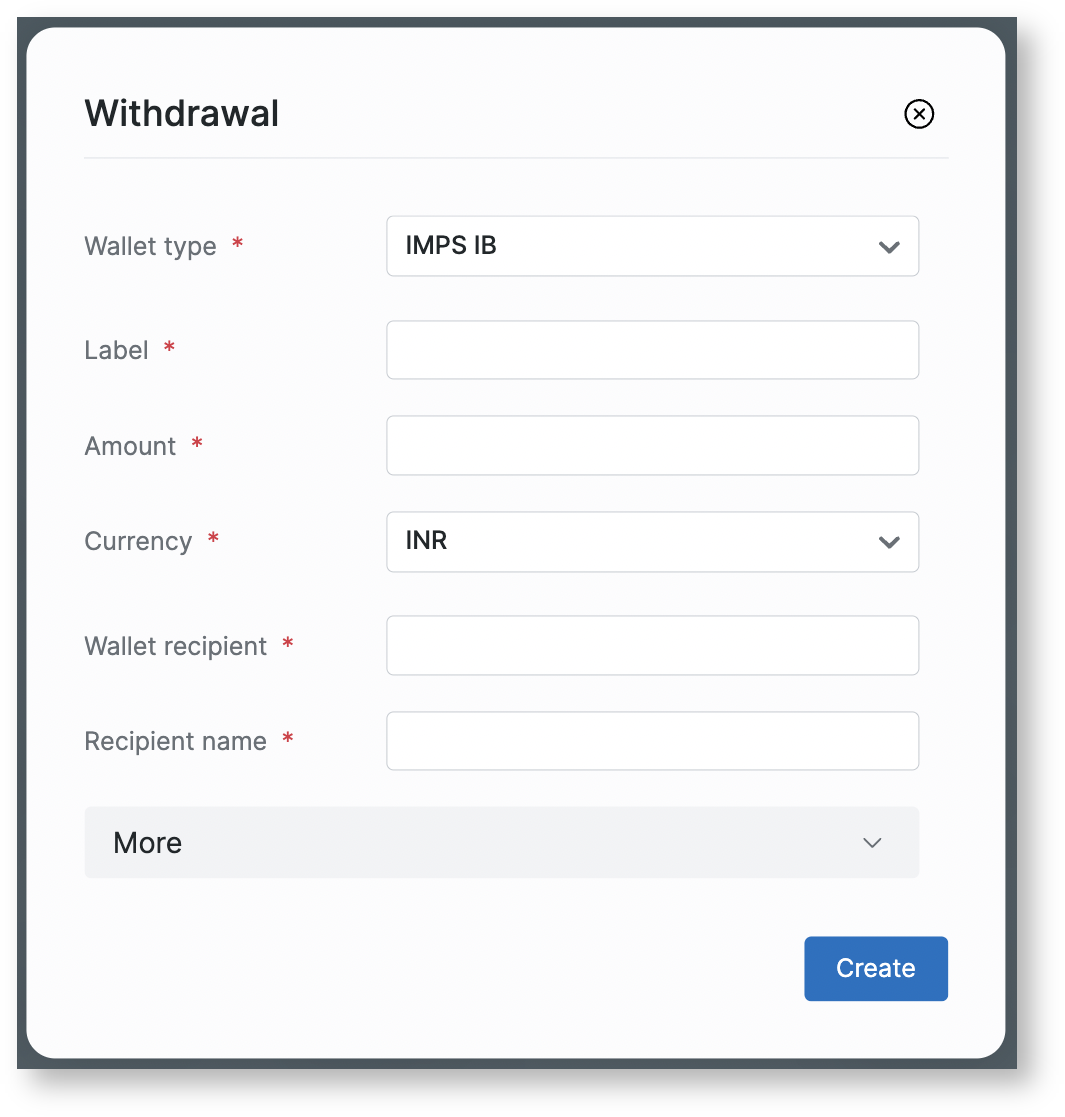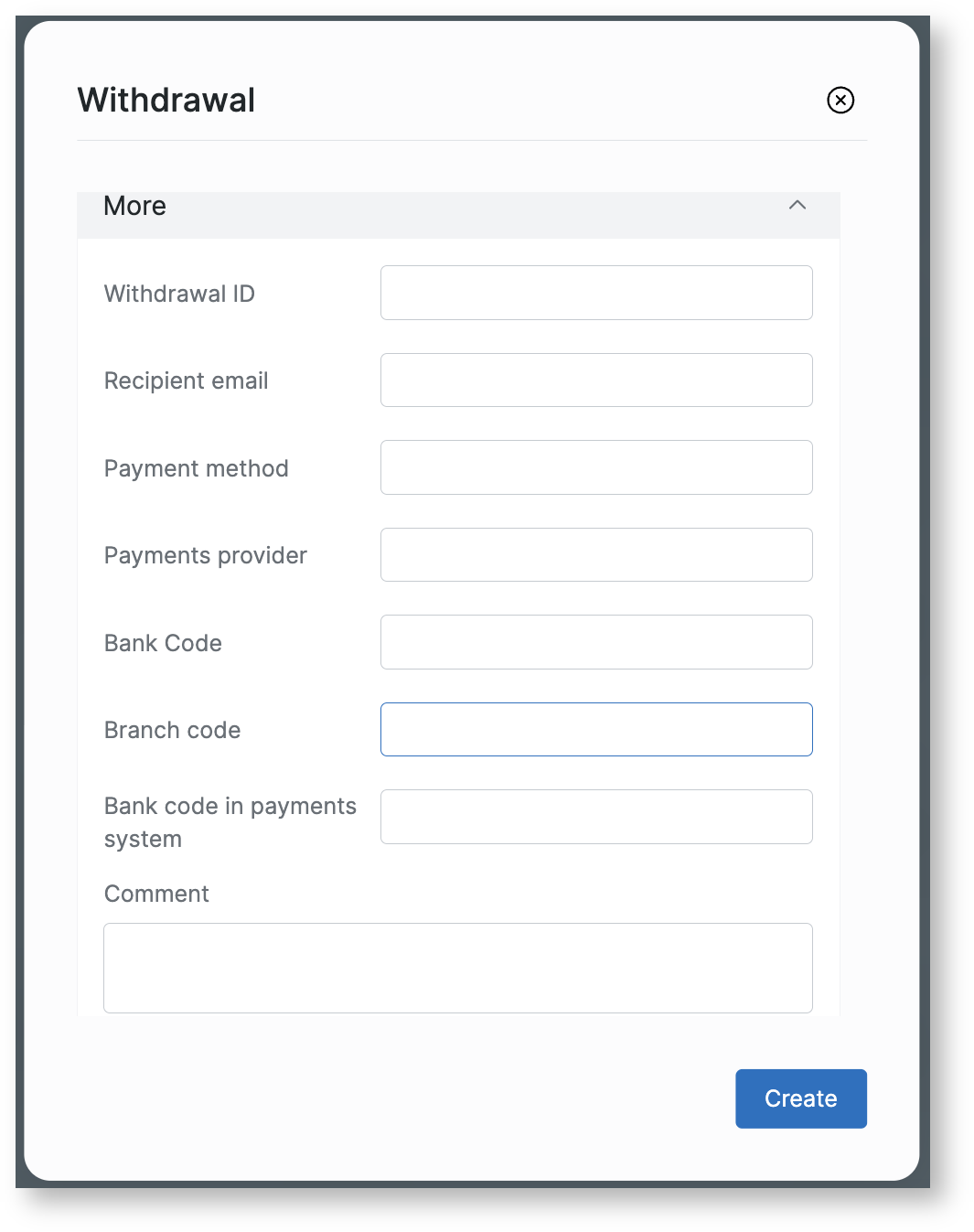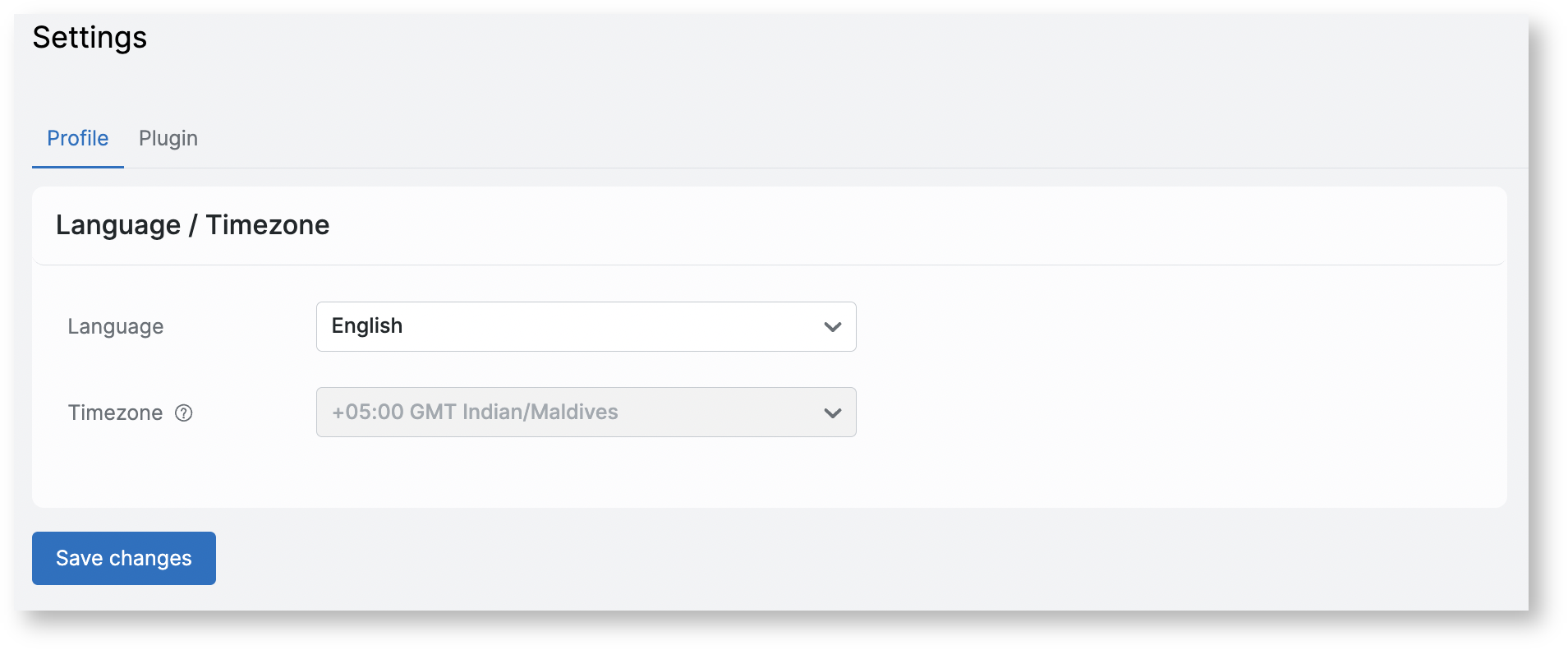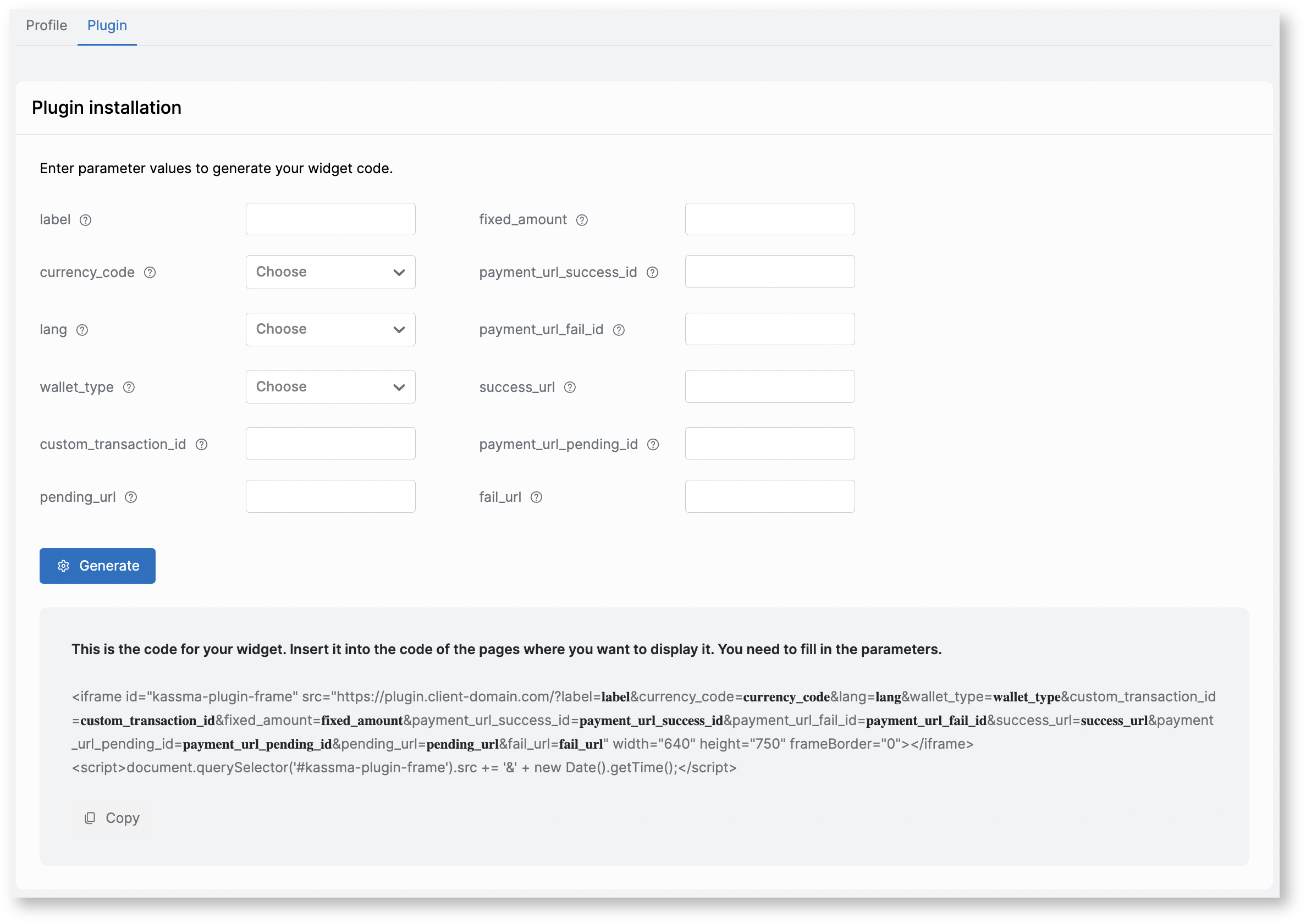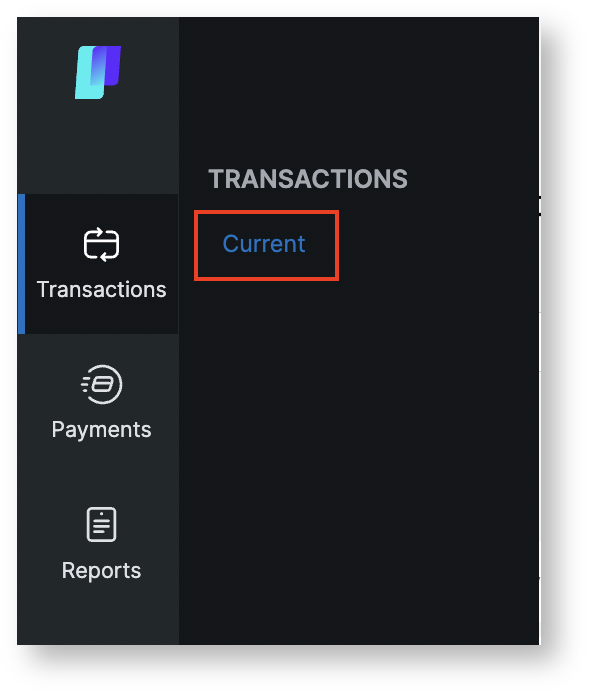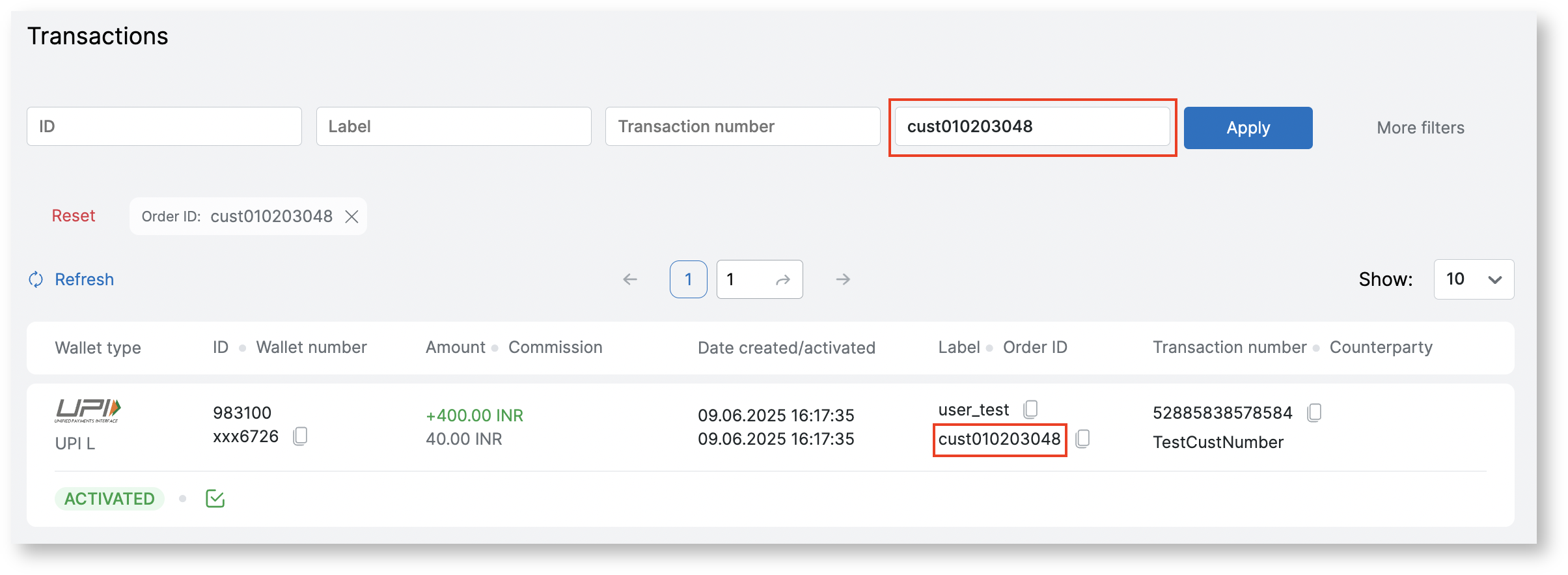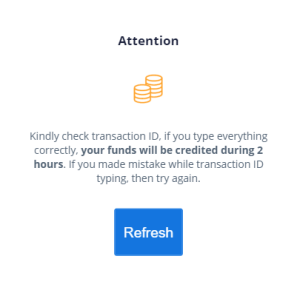Дашборд
После авторизации открывается главная страница продукта (дашборд), содержащая основную сводную статистическую информацию обо всех транзакциях.
Вы можете сформировать график транзакций/выводов за определенный период, отобразить данные на графике в определенной валюте.
Для этого необходимо в блоке с фильтрами указать следующие данные:
| Наименование | Описание |
|---|---|
| Валюта | Выбор валюты, по которой необходимо отсортировать данные. |
| Сгруппировать по дате | Выбор направления даты:
|
| Дата | Выбор периода, за который нужно посмотреть статистику |
| Отобразить в | Выбор валюты, в которой необходимо отразить данные (значения будут сконвертированы в выбранную валюту). По умолчанию выставлен "USD". |
| Детализация | Включение фильтра "детализация" позволяет смотреть сумму (или количество) транзакций в валюте прихода. |
| Все транзакции | Включает/ выключает отображение линии значения суммы всех транзакций. |
Для запуска процесса поиска нажмите кнопку Применить, для очистки введенной в поля информации нажмите кнопку Сбросить.
Статистическая информация о сумме активированных транзакций, количеству активированных транзакций за указанный выше период и аналогичная информация за текущий день.
Вкладка Депозиты
На вкладке Депозиты расположен график, отображающий статистическую информацию по транзакциям.
Отображаемая информация формируется нажатием кнопок:
- отображается график сумм транзакций по дням;
- отображается график количества транзакций по дням;
- выбор внешнего вида отображаемой диаграммы (график);
- выбор внешнего вида отображаемой диаграммы (гистограмма).
- включает/ выключает отображение данных по выбранным платежным системам.
Вкладка Выводы
На вкладке Выводы расположен график, отображающий статистическую информацию по выводам средств.
Отображаемая информация формируется нажатием кнопок:
- отображается график сумм транзакций по дням;
- отображается график количества транзакций по дням;
- выбор внешнего вида отображаемой диаграммы (график);
- выбор внешнего вида отображаемой диаграммы (гистограмма).
- включает/ выключает отображение данных по выбранным платежным системам.
Транзакции
Страница отображает список всех транзакций, произведенных по всем типам электронных платежных систем.
Для перехода на страницу Транзакции выберите пункт меню Транзакции → Текущие.
Фильтры страницы "Транзакции"
| Наименование | Описание | Комментарии |
|---|---|---|
| Основные | ||
| ID | Порядковый номер транзакции в системе | Ручной ввод |
| Лейбл | Идентификатор пользователя в системе Клиента | Ручной ввод |
| Номер транзакции | Идентификационный номер транзакции | Ручной ввод |
| Номер заказа | Идентификатор транзакции в системе Клиента | Ручной ввод |
| Дополнительные | ||
| Контрагент | Идентификатор контрагента | Ручной ввод |
| Тип кошелька | Тип электронной платежной системы | Из выпадающего списка выберите тип платежной системы кошелька |
| Направление | Направление транзакции | Из выпадающего списка выберите направление транзакции:
|
| Дата создания | ||
| С | Период, за который нужно посмотреть статистику | Из выпадающего календаря выберите начало периода, за который нужно посмотреть статистику |
| По | Из выпадающего календаря выберите конец периода, за который нужно посмотреть статистику | |
| Дата активации | ||
| С | Период, за который нужно посмотреть статистику | Из выпадающего календаря выберите начало периода, за который нужно посмотреть статистику |
| По | Из выпадающего календаря выберите конец периода, за который нужно посмотреть статистику | |
| Оригинальность | Признак отвечающий за подлинность транзакции | Из выпадающего списка выберите оригинальность транзакции:
|
| Статус постбека | Статус постбека | Из выпадающего списка выберите статус постбека:
|
После указания всех необходимых параметров поиска нажмите кнопку Применить. Для сброса установленных параметров нажмите кнопку Сбросить.
Для обновления данных во вкладке нажмите кнопку .
Столбцы таблицы Транзакции
| Наименование | Описание |
|---|---|
| Тип кошелька | Отображает тип электронной платежной системы |
| ID | Отображает порядковый номер транзакции в системе |
| Номер кошелька | Отображает номер кошелька |
| Сумма | Отображает сумму транзакции |
| Комиссия | Отображает комиссию транзакции |
| Дата создания/активации | Отображает дату создания и дату активации транзакции |
| Лейбл | Отображает уникальный идентификатор пользователя в системе Клиента |
| Номер заказа | Отображает уникальный идентификатор транзакции в системе Клиента |
| Номер транзакции | Отображает номер транзакции |
| Контрагент | Отображает идентификатор контрагента |
| Статус | Отображает статус совершенной транзакции |
| Статус постбека | Отображает статус постбека |
Выводы
Вкладка отображает список всех выводов, произведенных по всем типам электронных платежных систем.
Для перехода на страницу Выводы выберите пункт меню Оплаты → Выводы.
Фильтры страницы Выводы
| Наименование | Описание | Комментарии |
|---|---|---|
| Основные | ||
| Тип кошелька | Тип электронной платежной системы | Из выпадающего списка выберите тип платежной системы кошелька |
| Статус | Статус вывода | Из выпадающего списка выберите статус вывода:
|
| ID вывода | Идентификатор вывода | Ручной ввод |
| Лейбл | Идентификатор пользователя в системе Клиента | Ручной ввод |
| С | Период, за который нужно посмотреть статистику | Из выпадающего календаря выберите начало периода, за который нужно посмотреть статистику |
| По | Из выпадающего календаря выберите конец периода, за который нужно посмотреть статистику | |
| Дополнительные | ||
| Получатель | Номер кошелька получателя | Ручной ввод |
| Постбек | Статус постбека | Из выпадающего списка выберите постбек:
|
После указания всех необходимых параметров поиска нажмите кнопку Применить. Для сброса установленных параметров нажмите кнопку Сбросить.
Для обновления данных на вкладке нажмите кнопку .
Столбцы таблицы Выводы
| Наименование | Описание | Комментарии |
|---|---|---|
| Тип кошелька | Отображает тип электронной платежной системы | |
| ID | Отображает порядковый номер вывода в системе | |
| Дата заявки | Отображает дату создания заявки на вывод | |
| Сумма | Отображает сумму вывода | |
| ID вывода | Отображает идентификатор вывода | |
| Кошелек отправителя | Отображает номер кошелька отправителя | |
| Кошелек получателя | Отображает номер кошелька получателя | |
| Лейбл | Отображает идентификатор пользователя в системе Клиента | |
| Комментарий | Отображает комментарий | |
| Вид заявки | Отображает вид заявки на вывод | Возможные виды заявки:
|
| Постбек | Отображает статус постбека | |
| Статус | Отображает статус совершенного вывода | Возможные статусы выводов:
|
Создание заявки на вывод
Для создания заявки на вывод, необходимо перейти на страницу Выводы (Оплаты → Выводы) и выполнить следующие шаги:
- Нажмите на кнопку Добавить заявку на вывод.
- Выберите из списка нужный тип электронной платежной системы.
- Заполните поля для создания заявки в следующем окне (список полей стандартизирован и не все поля являются обязательными. Для создания заявки по определенного типа электронной платежной системы, необходимо заполнить обязательные поля для этой платежной системы).
Настройка учетной записи
При необходимости изменения настроек учетной записи выберите пункт меню Пользователь → Настройки.
Раздел Профиль
В данном разделе клиенту доступна возможность выбрать язык отображения.
Раздел Плагин
Настройка плагина
В данном разделе приведено описание настройки плагина.
| Наименование | Описание | Комментарии |
|---|---|---|
| Тема | Из выпадающего списка выберите внешний вид отображения плагина | Доступны варианты:
|
| Файл | Если в разделе тема выбрано Своя, то открывается поле файл для загрузки css стилей |
Установка плагина
Данный блок содержит тело плагина, интегрируемого на сайт Клиента, и описание вводимых параметров.
Для копирования тела плагина в буфер обмена, нажмите кнопку Скопировать.
Поиск осуществленной транзакции
Если возникает ситуация, когда пользователь утверждает, что перевод он осуществил, но деньги в системе ему не пришли. Необходимо перейти в раздел Транзакции в Личном кабинете, по следующему пути: Транзакции -> Текущие.
Далее на странице отобразятся все пользовательские транзакции, необходимо найти транзакцию пользователя по «Номер транзакции» или «Номер заказа» и обратить внимание на «Статус» и «Статус постбека»
Статусы постбеков:
Транзакция активирована и отправлен постбек об успешной оплате, денежные средства получены от пользователя. | |
| Ошибка отправки постбека. |
Транзакция является успешно полученной, только тогда, когда система активировала транзакцию.
Отложенная автоматическая активация транзакций
Включение функционала Отложенной автоматической активации транзакций производится ТП Paykassma по запросу. Данный функционал хорошо зарекомендовал себя при работе с пользователями, осуществляющими многочисленные транзакции подряд. В таком случае информация о зачислениях, необходимая для активации транзакций, может приходить в Paykassma с небольшой задержкой (до 5 минут).
При включении функционала, если данные для активации, которые вводят пользователи не находятся в системе, то:
- Paykassma производит автоматическое запоминание введенных данных и выдаст пользователю окно следующего вида:
2. При поступлении в Paykassma информации о совершенном платеже от Платежной Системы, активация произойдет автоматически. Дополнительное участие и активных действий от пользователя не требуется.